windows10无线网卡驱动不小心被卸载怎么办
更新时间:2021-01-11 14:08:53作者:xinxin
我们想要使用win10系统电脑进行连接无线wifi时,就需要系统中有安装无线网卡驱动才可以,然而近日有用户在对win10系统进行清理时,不小心将无线网卡驱动卸载了,导致后续无法进行无线连接,那么windows10无线网卡驱动不小心被卸载怎么办呢?这里小编就来教大家解决方法。
推荐下载:windows10精简版
具体方法:
1、按“Windows徽标键+R键”打开运行窗口,输入“devmgmt.msc”,点击“确定”;如图所示:
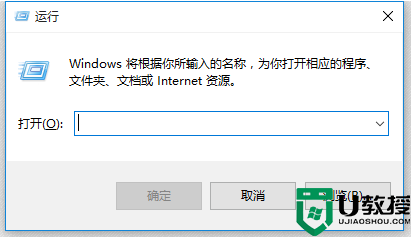
2、在设备管理器窗口中展开网络适配器,找到要卸载的网络设备,鼠标右键单击选择“卸载”;如图所示:
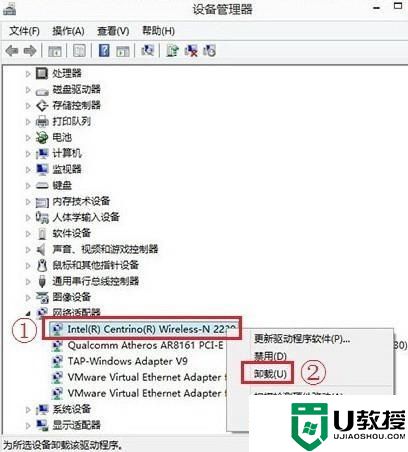
3、在弹出的确认窗口点“确定”;如图所示:
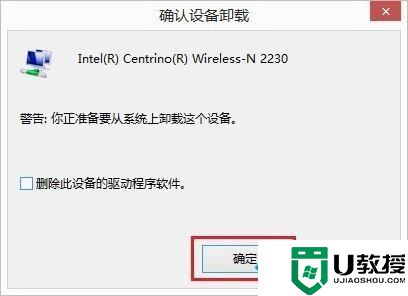
4、卸载完毕全部的网卡驱动后,选择设备管理器最顶层的计算机名,鼠标右键单击,选择“扫描检测硬件改动”,重新安装网卡驱动即可;如图所示:
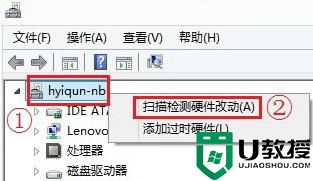
上述就是关于windows10无线网卡驱动不小心被卸载的解决方法了,有出现这种现象的小伙伴不妨根据小编的方法来解决吧,希望能够对大家有所帮助。
windows10无线网卡驱动不小心被卸载怎么办相关教程
- w10怎么卸载无线网卡驱动 win10彻底删除网卡驱动方法
- win10无线网卡驱动怎么安装 windows10无线网卡驱动安装教程
- win10彻底卸载无线网卡驱动方法 win10怎么删除原来的无线网卡驱动
- win10无线网卡驱动卸载不了怎么解决
- Win10免驱无线网卡无法识别怎么办?Win10免驱无线网卡CD驱动器不显示解决方法
- Win10免驱无线网卡无法识别怎么办?Win10免驱无线网卡CD驱动器不显示解决方法
- win10无线网卡驱动用不了怎么办 win10无法使用无线网卡驱动如何解决
- w10怎么卸载显卡驱动 w10系统如何卸载显卡驱动
- windows10无线网卡安装失败怎么办 win10网卡不能安装怎么办
- windows10无线网卡驱动异常怎么解决 win10网卡驱动异常怎么修复
- Win11如何替换dll文件 Win11替换dll文件的方法 系统之家
- Win10系统播放器无法正常运行怎么办 系统之家
- 李斌 蔚来手机进展顺利 一年内要换手机的用户可以等等 系统之家
- 数据显示特斯拉Cybertruck电动皮卡已预订超过160万辆 系统之家
- 小米智能生态新品预热 包括小米首款高性能桌面生产力产品 系统之家
- 微软建议索尼让第一方游戏首发加入 PS Plus 订阅库 从而与 XGP 竞争 系统之家
热门推荐
win10系统教程推荐
- 1 window10投屏步骤 windows10电脑如何投屏
- 2 Win10声音调节不了为什么 Win10无法调节声音的解决方案
- 3 怎样取消win10电脑开机密码 win10取消开机密码的方法步骤
- 4 win10关闭通知弹窗设置方法 win10怎么关闭弹窗通知
- 5 重装win10系统usb失灵怎么办 win10系统重装后usb失灵修复方法
- 6 win10免驱无线网卡无法识别怎么办 win10无法识别无线网卡免驱版处理方法
- 7 修复win10系统蓝屏提示system service exception错误方法
- 8 win10未分配磁盘合并设置方法 win10怎么把两个未分配磁盘合并
- 9 如何提高cf的fps值win10 win10 cf的fps低怎么办
- 10 win10锁屏不显示时间怎么办 win10锁屏没有显示时间处理方法

